
Ang pag-encrypt ng WPA2 ay kasalukuyang ang pinaka-ligtas na maaari naming makita sa anumang WiFi network. Hindi tulad ng mga key ng WEP, na madaling mai-decrypt, ang proteksyon ng WPA2 ay kasalukuyang imposibleng mai-decrypt, kaya't ito ang palaging kailangan nating gamitin upang maprotektahan ang aming mga WiFi network. Upang i-encrypt ang aming signal ng WiFi Hindi mahalaga na eksaktong nagmula sa aling operating system o bersyon ng Windows ang ginagamit namin, dahil ang gagawin natin ay i-access ang router upang ma-access ang pagsasaayos at maitaguyod ang pag-encrypt ng WPA2 nang sa gayon ay walang ma-access ito, kahit na hindi gumagamit ng mga pangunahing diksyonaryo, kung saan maaari naming subukang sirain ang seguridad ng mga network na may proteksyon sa WEP .
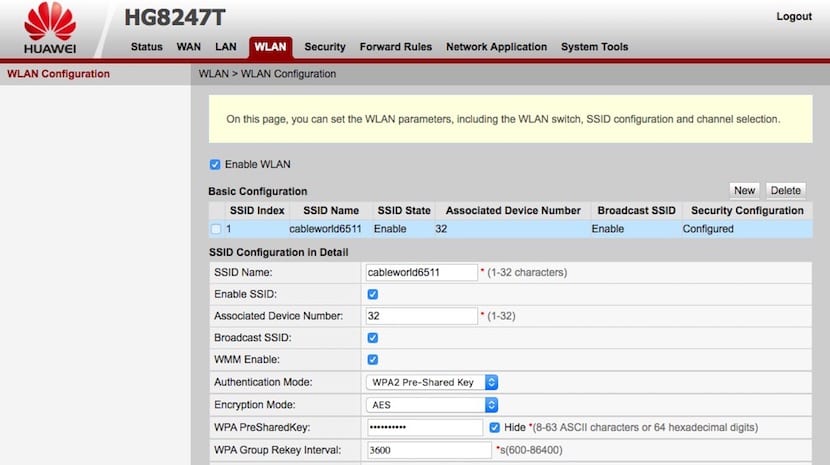
Una sa lahat, dapat nating ibaling ang router upang suriin kung alin ang web address nito at ma-access ang pagsasaayos ng system. Kapag nakuha na namin ang web address, kung saan ito ay magiging sa istilong 192.168.1.0 / 192.168.0.1 Binubuksan namin ang aming browser, hindi alintana kung alin ang ginagamit namin, at ipinasok namin ang address na iyon.
Sa susunod na hakbang, hihilingin sa amin ng router ang username at password upang ma-access. Ang data na ito ay karaniwang nasa mga tagubilin sa router. Ngunit mahahanap din natin sila sa ilalim ng aparato. Kung hindi namin ito makita kahit saan, maaari kaming maghanap sa internet para sa router key sa internet, na naghahanap sa Google para sa modelo ng router.
Kapag nasa loob ng pagsasaayos ng router, magkakaiba ang bawat pagsasaayos, dapat nating hanapin ang pagpipiliang Wireless / WLAN. Susunod na hanapin namin ang Opsyon ng Mode ng Pagpapatotoo at sa drop-down na kahon pipiliin namin ang WPA2. Sa sumusunod na kahon ng WPA PreSharedKey, i-click at ipasok ang key na gusto namin para sa aming WiFi network. Ang key na ito ay dapat na isang minimum na 8 character at maximum na 64, at maaari naming magamit ang ASII o Hexadecimal character.
Kapag naipasok na namin ang password, mag-click sa Ilapat o I-save, nakasalalay sa router. Ang router ay muling magsisimula at segundo sa paglaon kailangan naming baguhin ang password sa lahat ng mga aparato kung saan na-configure ang WiFi network na iyon.